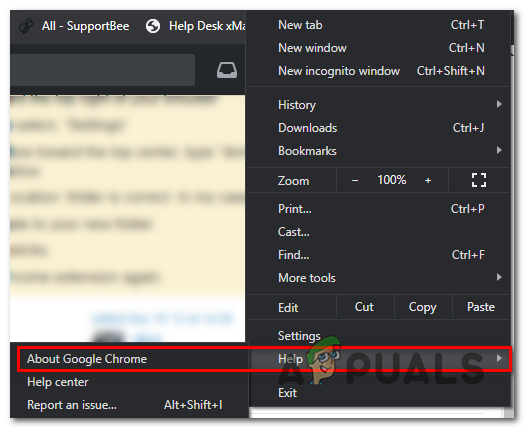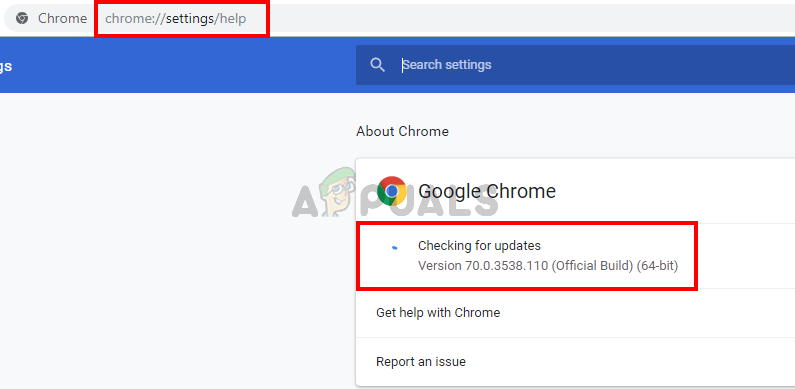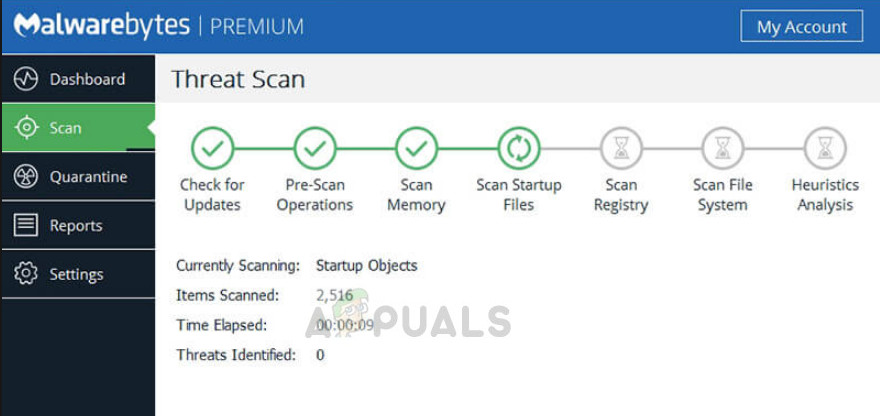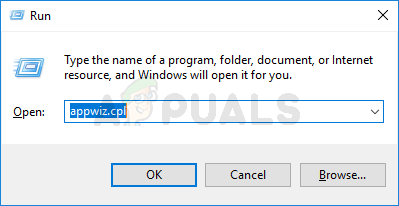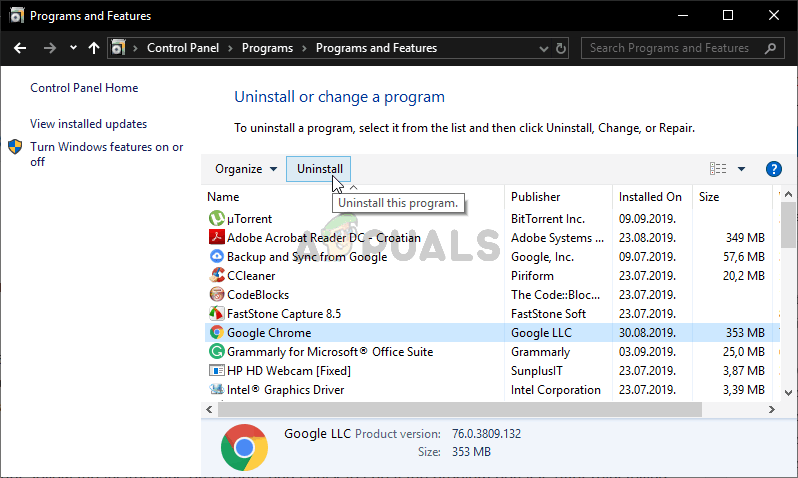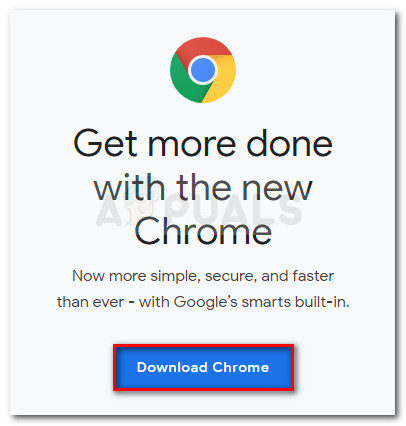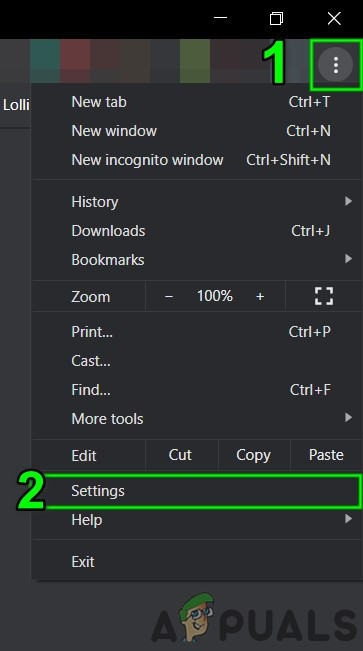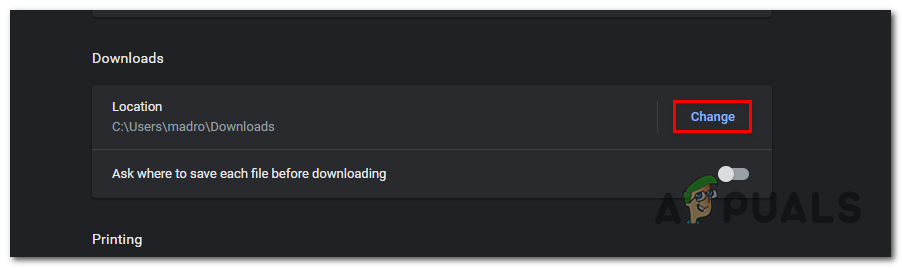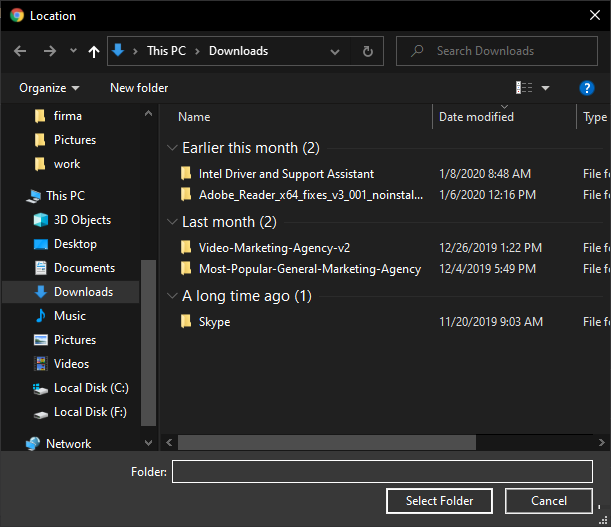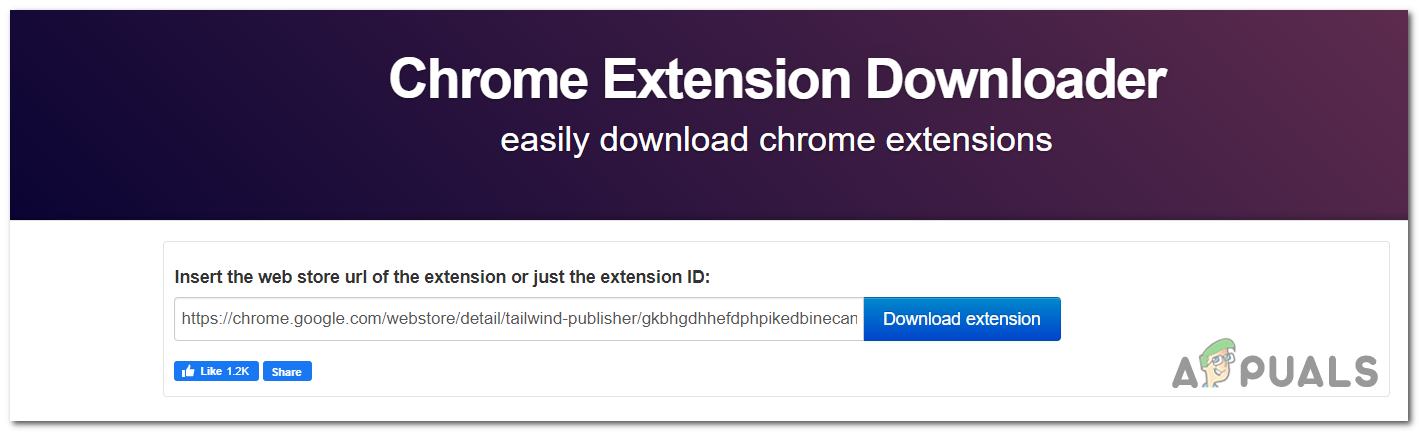Den ‘ Chrome Nettmarked Nettverk_ mislyktes ‘Feil vises vanligvis når brukere prøver å laste ned installere eller laste ned en app eller utvidelse fra Chrome Nettmarked. Noen berørte brukere rapporterer at hver nedlasting av nettbutikken mislykkes, mens andre bare støter på dette problemet med noen utvidelser.

Chrome Web Store Network mislyktes feil
I noen tilfeller kan dette problemet oppstå hvis du bruker en kraftig oppdatert Chrome-versjon. Det var en feil som pleide å skape kaos måneder i de første månedene etter at Windows 10 ble lansert. Imidlertid en virusinfeksjon (mest sannsynlig adware eller nettleserkaprer ) kan også forårsake dette problemet - i dette tilfellet kan kjøre oppryddingsverktøyet eller en spesialskanner som Malwarebytes løse problemet.
Men i tilfelle du blir forhindret fra å bruke nettbutikken til å laste ned utvidelser, kan du også tvinge en manuell nedlasting eller prøve å tilbakestille alle Chrome-innstillinger for å rense potensielt ødelagte data.
Hvordan fikse Chrome Nettmarked Nettverk_ mislyktes feil?
Løsning 1: Oppdater Chrome til den nyeste versjonen
Som det viser seg støter du kanskje på Chrome Nettmarked Nettverk_ mislyktes ‘Feil på grunn av et problem som siden ble oppdatert. Det er selvfølgelig ikke mulig å oppdatere nettleserversjonen din hvis du med vilje holder versjonen nede av en grunn.
Men hvis nettleseren din ikke oppdateres, og du ikke har noen grunn til det, bør du kunne løse problemet ved å følge instruksjonene for å oppdatere Chrome til den nyeste versjonen:
- Åpne Google Chrome og klikk på handlingsknapp (trepunkts) ikon øverst til høyre. Når du kommer til riktig sted, gå til Hjelp> Om Google Chrome .
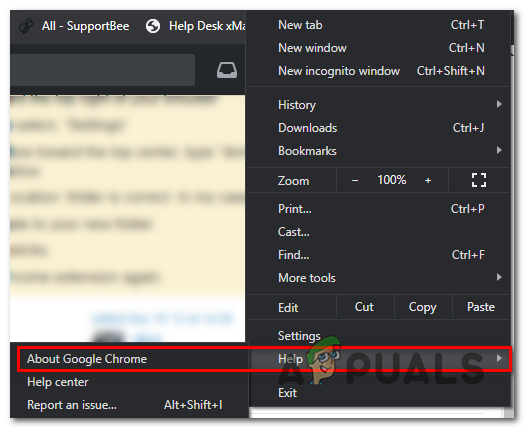
Klikk på Bruk Google Chrome
- Når du klarer å komme til neste vindu, skanner Chrome automatisk for å se om en ny versjon er tilgjengelig.
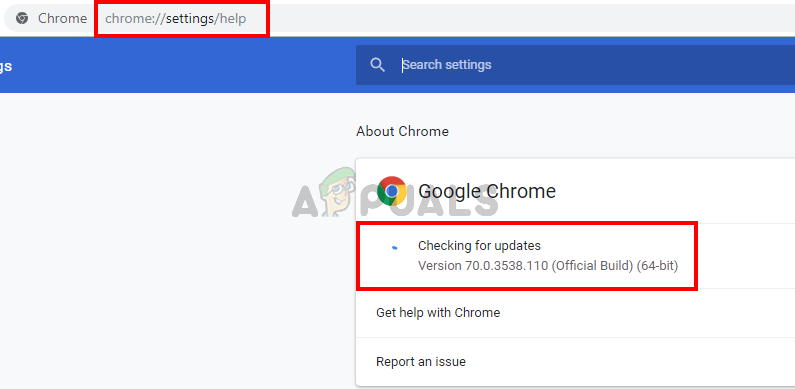
Oppdater Google Chrome
- Hvis en ny versjon av Chrome-versjonen din er tilgjengelig, blir du automatisk bedt om å installere den. Gjør det, og start deretter nettleseren på nytt for å se om problemet er løst.
I tilfelle du fremdeles støter på det samme Chrome Nettmarked Nettverk_ mislyktes ‘Feil når du prøver å laste ned eller installere en utvidelse, gå ned til neste potensielle løsning nedenfor.
Løsning 2: Kjøre det integrerte oppryddingsverktøyet
Hvis problemet skyldes en overfladisk nettleserkaprer, bør du kunne løse Chrome Nettmarked Nettverk_ mislyktes ‘Feilkode ved å kjøre det integrerte Chrome Cleanup-verktøyet for raskt å identifisere og fjerne skadelige filer fra nettleseren din.
Flere berørte brukere har bekreftet at denne prosedyren endelig har tillatt dem å laste ned og installere nettleserutvidelser.
Her er en rask guide til å kjøre det integrerte oppryddingsverktøyet for å fikse feilen og la nye utvidelser installeres:
- Åpne Chrome-nettleseren din, klikk på handling knappen (øverst til høyre i vinduet) og klikk på Innstillinger fra den nylig viste kontekstmenyen.
- Når du er inne i Innstillinger menyen, bla helt ned til bunnen av innstillingsvinduet og klikk på Avansert, for å åpne menyen for avanserte innstillinger.
- Først når Avanserte innstillinger menyen i Chrome er synlig, bla helt ned til Tilbakestill og rydd opp delen og klikk på Rydd opp datamaskinen .
- Klikk deretter på Finne knapp assosiert med Finn skadelig programvare .
- Vent til skanningen er fullført, og følg instruksjonene på skjermen for å fjerne ødelagte filer i tilfelle noen blir funnet.

Kjører det integrerte Chrome Cleanup Tool
Hvis denne operasjonen ikke kunne finne skadelige filer som kan forårsake Chrome Nettmarked Network_Failed ‘Feil, gå ned til neste potensielle løsning nedenfor.
Løsning 3: Skann datamaskin med Malwarebytes
Som det viser seg, Chrome Nettmarked Nettverk_ mislyktes ‘Feil er noen ganger knyttet til et utvalg alvorlige nettleserkaprere og trojanere. I noen tilfeller kan problemet oppstå fordi noen Chrome-nettleserfiler ble smittet av adware eller kaprere.
Noen brukere som hadde det samme problemet har bekreftet at de endelig klarte å fikse problemet og laste ned og installere utvidelser uten å få Chrome Nettmarked Nettverk_ mislyktes ‘Feil etter at de startet en Malwarebytes-skanning for å rense infeksjonen.
Merk: Du kan bruke andre premiumskannere for å få jobben gjort. Men Malwarebytes er kjent for å være den mest effektive sikkerhetsskanneren når de arbeider med nettleserkaprere.
Her er en rask guide for å starte en Malwarebytes-skanning før du installerer en ren versjon av Google Chrome på nytt:
- For å håndtere sikkerhetstrusselen, begynn å følge denne veiledningen ( her ) når du installerer og konfigurerer MalwareBytes for å rense nettleseren din for skadelig programvare og adware.
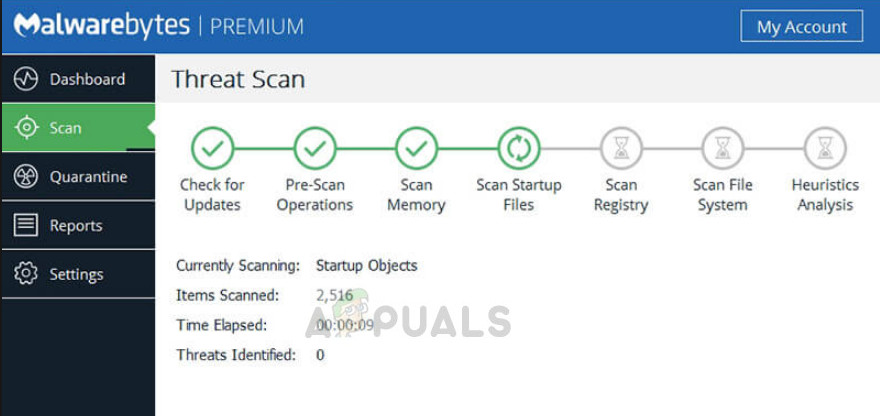
Malwarebytes - Windows 10
- Når du har fulgt veiledningen ovenfor og klart å fjerne skadelig programvare, må du starte datamaskinen på nytt for å fullføre fjerningen av eventuelle gjenværende filer.
- Etter at neste oppstart er fullført, trykk Windows-tast + R å åpne opp en Løpe dialogboks. Skriv deretter inn ‘Appwiz.cpl’ inne i tekstboksen og trykk Tast inn for å åpne Program og funksjoner Meny.
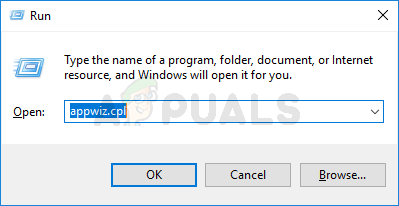
Skriv appwiz.cpl og trykk Enter for å åpne listen over installerte programmer
- Når du klarer å komme inn i menyen Programmer og funksjoner, blar du nedover listen over installerte applikasjoner og finner Google Chrome. Når du ser det, høyreklikker du på det og velger Avinstaller fra den nylig viste kontekstmenyen. Følg deretter instruksjonene på skjermen for å avinstallere Google Chrome helt.
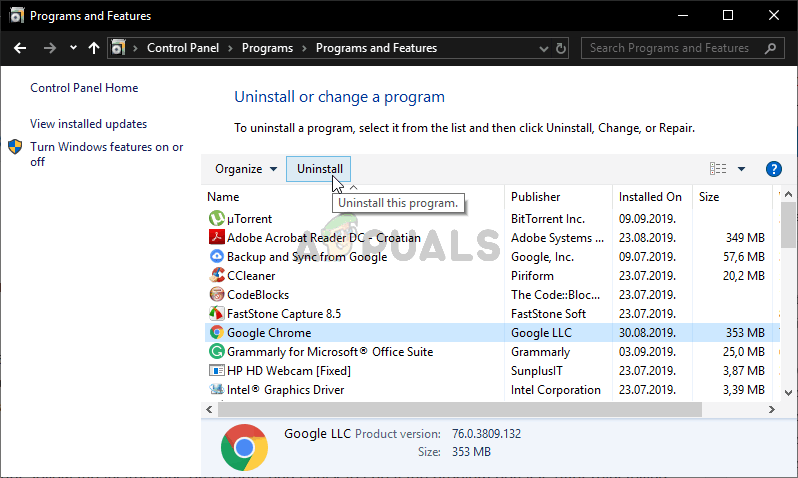
Avinstallerer Google Chrome
- Når avinstallasjonsprosessen er avinstallert, starter du datamaskinen på nytt.
- Gå til denne lenken ved neste systemstart. her ) fra IE eller en annen nettleser, og følg deretter instruksjonene for å laste ned og installere den nyeste Chrome-versjonen. Etter at installasjonsprogrammet er lastet ned, følger du instruksjonene på skjermen for å installere den nyeste versjonen av Chrome på datamaskinen.
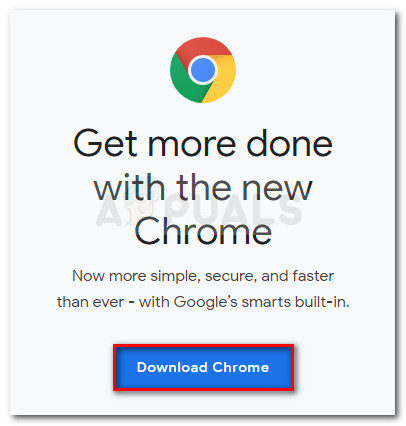
Last ned den nyeste versjonen av Chrome
- Når den nye versjonen er installert, åpner du Google Chrome og gjentar handlingen som tidligere forårsaket problemet for å se om problemet er løst.
I tilfelle du fremdeles støter på Chrome Nettmarked Nettverk_ mislyktes ‘Feil når du prøver å laste ned eller installere en utvidelse, flytt ned til neste potensielle løsning nedenfor.
Løsning 4: Endre nedlastingskatalogen
En annen ganske vanlig årsak som kan føre til at dette problemet vises, er et nedlastingssted som ikke lenger er tilgjengelig. Dette kan oppstå hvis brukeren tidligere har angitt en egendefinert mappe som standard nedlastingssted for Chrome at den ikke lenger er tilgjengelig.
Det er mulig at stedet ble satt i karantene av en AV-pakke, stasjonen som inneholder verktøyet ble fjernet, eller at brukeren siden har slettet mappen.
Merk: Selv om denne mappen ikke virker relatert til Chrome-utvidelser, må du huske at akkurat som enhver annen nedlasting, vil Chrome i utgangspunktet utvidelsespakken i nedlastingsmappen, og først etter at den vil installere den.
Hvis dette scenariet gjelder, kan du løse problemet ved å endre standard nedlastingssted til en gyldig katalog og starte nettleseren på nytt.
Her er en rask guide for hvordan du gjør dette fra Chrome-innstillingene:
- Åpne Google Chrome og klikk på handlingsknappen øverst til høyre på skjermen.
- Deretter klikker du på fra den nylig viste kontekstmenyen Innstillinger.
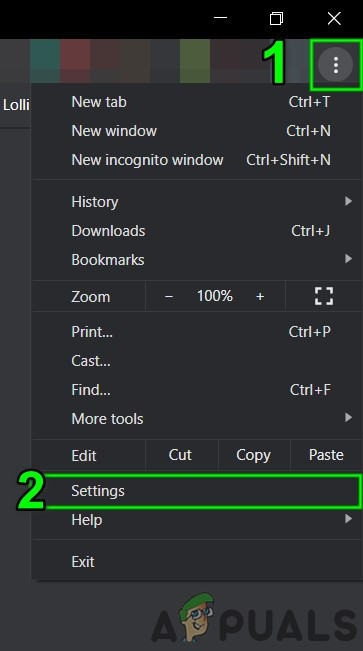
Åpne Chrome-innstillinger
- I Innstillinger-menyen, bla ned til Nedlastinger-delen og klikk på Endring knapp assosiert med Plassering.
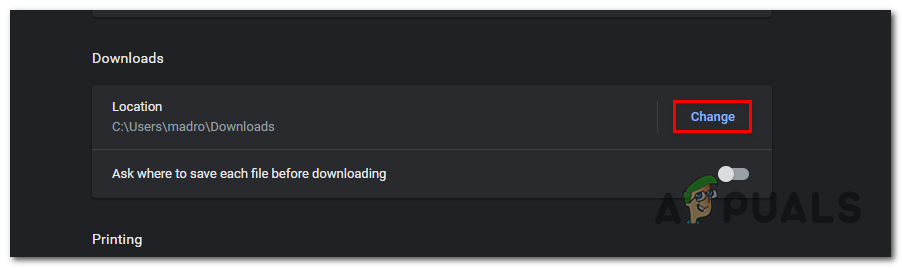
Endre standard nedlastingssted
- Velg et sted som er gyldig, og det kan ikke være tilgjengelig i fremtiden i vinduet Sted, og klikk på Velg mappe .
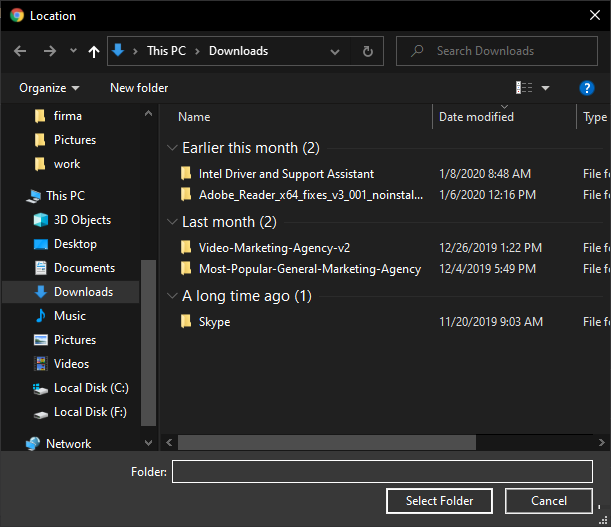
Endre plasseringen til riktig mappe
Merk : Det sikreste stedet for dette er Nedlastinger mappe. Den kan ikke slettes konvensjonelt, så det er ingen sjanse for at den blir ugyldig i fremtiden.
- Når endringen er håndhevet, start datamaskinen på nytt og se om problemet er løst.
Hvis det samme problemet fremdeles oppstår, kan du gå ned til neste potensielle løsning nedenfor.
Løsning 5: Last ned utvidelsen manuelt
Hvis ingen av metodene du har prøvd så langt, har hjulpet deg med å løse Chrome Nettmarked Network_Failed ‘Feil, en måte å omgå det helt på er å laste ned appen eller utvidelsen direkte ved å kopiere app-ID-en og bruke en forhåndsdefinert lenke.
Ved å gjøre dette vil du laste ned filen direkte, så kan du gå til Extensions-siden og dra og slippe den nedlastede utvidelsen for å installere den.
Merk: Hvis den ikke installeres med en gang, kan det hende du må endre filtypen til .zip og pakke den ut i en ny mappe før du laster den opp via Last ut utvidet forlengelse .
Mange berørte brukere har bekreftet at de brukte denne metoden for å installere en Chrome-utvidelse etter at nettbutikken ikke reagerte og begynte å vise “ Network_Failed feil.
Her er en rask guide til hvordan du gjør dette:
- Åpne denne lenken ( her ) i Chrome-nettleseren din og finn utvidelsen som ikke kan lastes ned eller installeres med “ Network_Failed feil.
- Når du klarer å finne den, velger du hele URL-en og kopierer den på utklippstavlen.
- Når lenken er kopiert på utklippstavlen, kan du gå til denne lenken ( her og lim den inn i Chrome Extension Downloader , og klikk deretter på Last ned utvidelse .
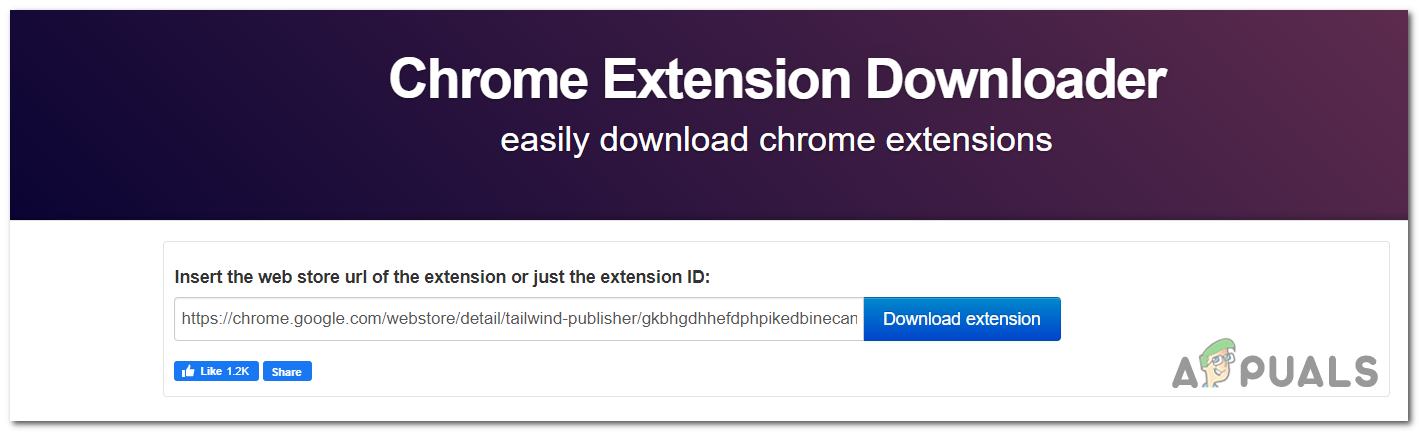
Laster ned utvidelsen manuelt
- Når utvidelsen er lastet ned, åpner du Utvidelse vindu ved å gå til handlingsknapp> Flere verktøy> utvidelser eller ved å lime inn følgende adresse direkte i navigasjonsfeltet og trykke Tast inn:
krom: // utvidelser /
- Når du kommer til riktig sted, drar og slipper du utvidelsesfilen du tidligere lastet ned i trinn 3 og følger instruksjonene på skjermen for å fullføre installasjonen.
Merk: Hvis installasjonen mislykkes på denne måten, bruk Last pakket ut funksjonen for å fullføre installasjonen av utvidelsen. - Start datamaskinen på nytt og se om utvidelsen fungerer som den skal ved neste nettleserstart.
I tilfelle du fremdeles støter på Chrome Nettmarked Network_Failed ‘Feil eller denne metoden ikke gjaldt, gå ned til neste potensielle løsning nedenfor.
Løsning 6: Tilbakestille Chrome-nettleseren
Hvis ingen av metodene ovenfor har tillatt deg å fikse Chrome Nettmarked Network_Failed ‘Feil, det er ganske mulig at du støter på problemet på grunn av en slags inkonsekvens i filene eller til og med ødelagte data.
Hvis dette scenariet gjelder, er den raskeste måten å løse dette problemet på å tilbakestille Chrome sammen med hvert sett tilbake til standard.
Her er en rask guide til hvordan du gjør dette:
- Åpne Google Chrome og klikk på handlingsknappen (øverst til høyre på skjermen), og velg deretter Innstillinger.
- Etter at du er inne i Innstillinger menyen, bla ned til bunnen av skjermen og klikk på Avansert rullegardin menyen for å gjøre de avanserte innstillingene synlige.
- Rull ned gjennom de avanserte innstillingene og klikk på Gjenopprett innstillinger til de opprinnelige standardinnstillingene (under Tilbakestill og opprydding ).
- Etter at operasjonen er fullført, start nettleseren på nytt og se om Chrome Nettmarked Network_Failed ‘Feilen er løst.

Tilbakestiller innstillingene til standard på Chrome
Merker Chrome Windows 7 minutter lest